

بقلم Adela D. Louie, ، آخر تحديث: November 29, 2017
ايهما الافضل استعادة رسائل سامسونج البرمجيات؟
هل حذفت عن طريق الخطأ رسائلك النصية من سامسونج جهاز؟ عندما يتم حذف الرسائل النصية من جهازك المحمول ، فإنها في الواقع لا تذهب إلى سلة المهملات أو تقوم بإعادة تدوير الحاوية لأن الهواتف المحمولة لا تحتوي على هذه الميزات.
عندما يتم حذفه من هاتف Samsung الخاص بك ، فإنه يصبح غير مرئي فقط ويختفي في النهاية حتى يتم الكتابة فوقه. إذا كنت قلقًا بشأن رسائلك المحذوفة من جهاز Samsung الخاص بك وتريد معرفة ما يجب فعله استعادتها، ثم هذا يكون لك.
 استعادة رسائل سامسونج
استعادة رسائل سامسونج
الجزء 1. FoneDog - برنامج جيد لاستعادة رسائل Samsungالجزء 2. خطوات استخدام برنامج استعادة رسائل Samsungدليل الفيديو: كيفية القيام باستعادة رسائل Samsungالجزء 3. من الجيد أن تعرفالجزء 4. استنتاج
لدينا البرنامج المثالي الذي يمكنك استخدامه من حيث استعادة رسائل هواتف Samsung. إنه سهل الاستخدام للغاية ومضمون آمن لأنه عند استعادة رسائلك المحذوفة ، لن يتم الكتابة فوق أي بيانات أخرى. يُطلق على هذا البرنامج اسم FoneDog Android Data Recovery Tool. مجموعة أدوات FoneDog لاستعادة بيانات Android سيساعدك على استعادة تلك الرسائل المحذوفة من جهاز Samsung الخاص بك ببضع نقرات. لا يهم ما إذا كنت تستخدم طرازًا قديمًا من هواتف Samsung أو أحدثها لأن هذه الأداة متوافقة مع أكثر من 6000 جهاز Android.
يمكن أيضًا تنزيل هذا البرنامج على جهاز كمبيوتر Mac أو Windows. هنا ، سنوضح لك خطوات استعادة رسائل Samsung باستخدام أداة FoneDog Android Data Recovery Tool.
يمكنك تنزيل هذه الأداة من موقعنا الرسمي. بعد الانتهاء من التنزيل ، قم بتثبيته على كمبيوتر Mac أو Windows.
فيما يلي دليل تفصيلي حول استرداد رسائل Samsung:
بمجرد تنزيل البرنامج وتثبيته ، قم بتشغيله وتوصيل Samsung بجهاز الكمبيوتر الخاص بك باستخدام كابل USB.

قم بتوصيل Samsung Phone بجهاز الكمبيوتر - الخطوة 1
بمجرد أن يكتشف البرنامج جهاز Samsung الخاص بك ، سيطلب منك تشغيل تصحيح أخطاء USB على جهازك المحمول.
يعتمد تمكين تصحيح أخطاء USB من جهاز Samsung على إصدار نظام التشغيل الخاص به.
فيما يلي ثلاث طرق حول كيفية تشغيل تصحيح أخطاء USB وفقًا لإصدار أجهزة Samsung الخاصة بك. Android 2.3 أو أقدم: انتقل إلى "الإعدادات"> "التطبيقات"> "التطوير"> "تصحيح أخطاء USB".أندرويد 3.0 إلى 4.1: انتقل إلى "الإعدادات"> "خيارات المطور"> "تصحيح أخطاء USB".Android 4.2 أو أحدث: انتقل إلى "الإعدادات"> "حول الهاتف". اضغط على "بناء الأرقام" لمدة 7 مرات. ارجع إلى "الإعدادات" واختر "خيارات المطور". اضغط على "تصحيح أخطاء USB". بعد تمكين تصحيح أخطاء USB ، فقط اضغط على "موافق".

السماح بتصحيح أخطاء USB - الخطوة الثانية
بمجرد تمكين تصحيح أخطاء USB من جهاز Samsung الخاص بك ، ستتمكن الآن من رؤية قائمة بالملفات الموجودة على جهاز Samsung الخاص بك.
من هنا ، فقط اضغط على "الرسائل"و"مرفقات الرسالة" ثم انقر فوق "التالى"زر.
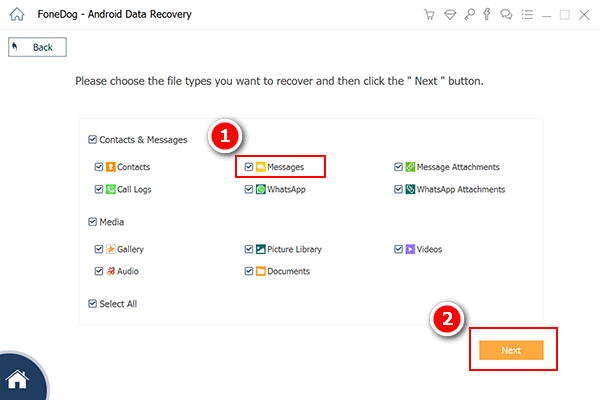
اختر نوع الرسائل للمسح الضوئي على Samsung - الخطوة 3
الناس اقرأ أيضا5 خطوات لاستعادة الرسائل النصية المحذوفة من هاتف Androidكيفية استرداد رسائل WhatsApp المحذوفة على الروبوت
بمجرد تحديد الملف ، ستطلب FoneDog Android Data Recovery Tool الآن إذنًا منك للوصول الكامل إلى جهازك لاستعادة رسائل Samsung.
كل ما عليك القيام به هو الذهاب إلى جهازك المحمول والسماح بالإذن. يمكنك القيام بذلك عن طريق النقر على "سماح" أو "منح" أو "تخويل" من جهاز Samsung الخاص بك.
بمجرد منح إذن البرنامج ، سيستمر الآن في المسح الكامل لهاتف Samsung الخاص بك.
NOTE: إذا كنت لا ترى أي نافذة منبثقة على جهاز Samsung الخاص بك ، فما عليك سوى المضي قدمًا والنقر على "إعادة المحاولة".

السماح للبرنامج بفحص Samsung - الخطوة 4
من هنا ، ستتمكن الآن من رؤية قائمة الملفات الموجودة على جهاز Samsung الخاص بك. كل ما عليك فعله هو تحديد "الرسائل" أو "مرفقات الرسائل" الموجودة في اللوحة اليسرى من شاشتك.
ستتمكن بعد ذلك من معاينة رسائلك المحذوفة واحدة تلو الأخرى.
بمجرد الانتهاء من فحص واختيار جميع الرسائل التي تريد استعادتها ، كل ما عليك فعله هو الضغط على "استعادة"الموجود في الركن الأيمن السفلي من شاشتك.
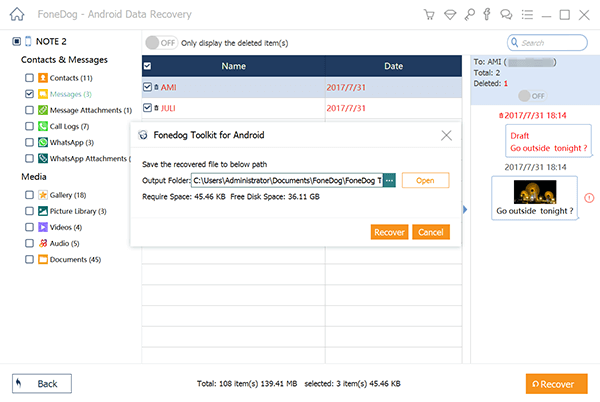
أكمل استعادة رسائل Samsung - الخطوة 5
هناك أيضًا طريقة أخرى بسيطة لكي لا تقلق بشأن رسائلك المحذوفة من جهاز Samsung الخاص بك. هذا عن طريق الاحتفاظ بنسخة احتياطية على جهاز Samsung الخاص بك. يمكنك عمل نسخ احتياطية لبياناتك عن طريق مزامنة حسابك في Google مع جهاز Samsung الخاص بك. بهذه الطريقة ، ستتمكن من استعادتها فقط باستخدام جهاز Samsung الخاص بك.
شيء آخر ، النسخ الاحتياطي والاستعادة لبيانات Android من FoneDog يؤدي المهمة نيابةً عنك ، هنا دليل من أجلك ، مما يساعدك على نسخ البيانات احتياطيًا كما تريد ، يمكنك فقط استعادة البيانات من ملفات النسخ الاحتياطي عبر النسخ الاحتياطي لبيانات Android واستعادتها.
توجد بالفعل تطبيقات لاستعادة البيانات يمكنك تنزيلها على جهاز Samsung الخاص بك. ومع ذلك ، فمن المستحسن إجراء العملية باستخدام جهاز كمبيوتر يعمل بنظام التشغيل Mac أو Windows.
لماذا ا؟ لأنه إذا كان لديك تطبيق معين لاستعادة البيانات على هاتفك وقمت بالعملية على جهازك نفسه ، فبدلاً من استعادة رسائلك المحذوفة ، سينتهي بك الأمر بفقدان المزيد من البيانات دون أي إشعار مسبق.
هذا هو السبب في أن FoneDog Android Data Recovery Tool هنا لمساعدتك في حل مشكلتك. هذا البرنامج ، كما ترى ، هو أفضل برنامج لاستعادة رسائل Samsung يمكنه استرداد رسائلك المحذوفة من جهاز Samsung الخاص بك في بضع خطوات بسيطة.
لا يقوم هذا البرنامج الرائع باستعادة رسائلك المفقودة أو المحذوفة من هاتف Samsung الخاص بك فحسب ، بل يمكنه أيضًا استعادة البيانات المحذوفة الأخرى التي ترغب فيها يمكنه استعادة جهات الاتصال المحذوفة وسجل المكالمات والصور ومقاطع الفيديو والموسيقى و WhatsApp وغيرها من البيانات المهمة من جهازك.
هذه الأداة متوافقة أيضًا ليس فقط مع جهاز Samsung الخاص بك ، ولكنها أيضًا متوافقة مع أكثر من 6000 جهاز Android. أداة FoneDog Android Data Recovery هي أيضًا آمنة جدًا للاستخدام لأنه ، أثناء عملية استعادة البيانات المفقودة أو المحذوفة بأكملها ، لن يتم الكتابة فوق أي بيانات أخرى ويمكنك أنت فقط الوصول إليها.
يمكنك تنزيل هذا البرنامج سواء كنت تستخدم جهاز كمبيوتر يعمل بنظام التشغيل Mac أو Windows لأن البرنامج متوافق مع كلا النوعين. قم بتنزيل البرنامج ونؤكد لك أنه في حالة حدوث نفس الموقف مرة أخرى ، ستمنحك FoneDog Android Data Recovery Tool بالتأكيد معدل نجاح بنسبة 100٪.
للتنزيل لأول مرة ، يمكنك الحصول على ملف أداة FoneDog لاستعادة بيانات Android مجانًا في غضون 30 يومًا ، مما يعني أنه يمكنك تجربة البرنامج أولاً ونؤكد لك أنك ستشعر بالرضا عن النتيجة.
اترك تعليقا
تعليق
مقالات ساخنة
/
مثير للانتباهممل
/
بسيطصعبة
:شكرا لك! إليك اختياراتك
Excellent
:تقييم 4.6 / 5 (مرتكز على 64 التقييمات)